
નીચેના લેખમાં આપણે ઉબુન્ટુ 20.04 પર જ્યુપીટર નોટબુક કેવી રીતે ઇન્સ્ટોલ કરી શકીએ છીએ તેના પર એક નજર નાખવાના છીએ. આ એક ઓપન સોર્સ વેબ એપ્લિકેશન છે જે તે વપરાશકર્તાઓને દસ્તાવેજો બનાવવા અને શેર કરવાની મંજૂરી આપશે જેમાં સ્રોત કોડ, સમીકરણો, વિઝ્યુલાઇઝેશન અને કથાત્મક ટેક્સ્ટ શામેલ હોય, અન્ય વસ્તુઓ વચ્ચે.
આ કાર્યક્રમ ક્લાયંટની વેબ એપ્લિકેશનથી ચાલે છે, જે કોઈપણ માનક બ્રાઉઝરમાં કાર્ય કરે છે. પૂર્વશરત આપણા સિસ્ટમ પર જ્યુપીટર નોટબુક સર્વર ઇન્સ્ટોલ અને ચલાવવાની છે. જ્યુપીટરમાં બનાવેલા દસ્તાવેજો HTML, પીડીએફ, જેવા ફોર્મેટ્સમાં નિકાસ કરી શકાય છે. માર્કડાઉન અથવા પાયથોન. આ ઉપરાંત, તેઓ અન્ય વપરાશકર્તાઓ સાથે ઇમેઇલ દ્વારા, ડ્રropપબboxક્સ અથવા ગિટહબનો ઉપયોગ કરીને અથવા એકીકૃત જ્યુપીટર નોટબુક વ્યૂઅર દ્વારા પણ શેર કરી શકાય છે.
આ એપ્લિકેશન સામાન્ય રીતે અદ્યતન પાયથોન સુસંગતતા માટે બનાવવામાં આવી છે. તેમાં ટૂલથી બનાવેલા દસ્તાવેજોને અન્ય ફોર્મેટ્સમાં નિકાસ કરવાની સંભાવના શામેલ છે. સામાન્ય હેતુ કે જેના માટે આ સાધન બનાવવામાં આવ્યું છે તેનો ઉપયોગ પાયથોન પ્રોગ્રામિંગ ભાષા શીખવામાં કરવામાં આવશે. અમે વૈજ્ scientificાનિક ડેટા, આંકડાકીય સિમ્યુલેશન અથવા આંકડાકીય મોડેલિંગની સફાઇ અને પરિવર્તન પણ મેળવી શકીએ છીએ. આ ફક્ત કેટલાક એવા ક્ષેત્રો છે જેની સાથે અમે આ એપ્લિકેશન સાથે કાર્ય કરી શકીએ છીએ.
ઉબુન્ટુ 20.04 પર જ્યુપીટર નોટબુક સ્થાપિત કરો
ઇન્સ્ટોલેશન એકદમ સરળ છે, જો કે તેને શ્રેણીબદ્ધ પગલાઓની જરૂર છે. શરૂ કરવા માટે, હવે, આપણે ટર્મિનલ (Ctrl + Alt + T) ખોલવા જઈ રહ્યા છીએ ખાતરી કરો કે ઉબુન્ટુ સંપૂર્ણપણે અદ્યતન છે:
sudo apt update; sudo apt upgrade
આવશ્યક આવશ્યકતાઓ સ્થાપિત કરો
હવે અમે સ્થાપિત કરવા જઈ રહ્યા છીએ પાયથોન અને તેની સાથેની કેટલીક પુસ્તકાલયો PIP. આ કરવા માટે, સમાન ટર્મિનલમાં આપણે ફક્ત આદેશ ચલાવવાની જરૂર પડશે:
sudo apt install python3-pip python3-dev
ઉપયોગ કરતા પહેલા PIP, તેને અપડેટ કરવાની સલાહ આપવામાં આવે છે જેથી પેકેજોમાં સમસ્યા ન થાય:
sudo -H pip3 install --upgrade pip
એકવાર ઇન્સ્ટોલ અને અપડેટ થયા પછી, અમે કરી શકીએ છીએ ની આવૃત્તિ તપાસો PIP સ્થાપિત આદેશ સાથે:
pip --version
આ બિંદુએ, PIP નો ઉપયોગ કરીને ચાલો પેકેજ સ્થાપિત કરીએ વર્ચ્યુએલેનવ જેની મદદથી આપણે વર્ચ્યુઅલાઇઝ્ડ વાતાવરણ બનાવી શકીએ છીએ:
sudo -H pip3 install virtualenv
જ્યુપીટર નોટબુક સ્થાપિત કરો
હવે, અમને પહેલા જ્યુપીટર નોટબokક ઇન્સ્ટોલ કરવાની આવશ્યક આવશ્યકતાઓ છે અમે એક ફોલ્ડર બનાવવા જઈ રહ્યા છીએ જ્યાં ઇન્સ્ટોલેશન ઇન્સ્ટોલ થશે. હું આ જ્યુપીટરને બોલાવવા જાઉં છું, પરંતુ તેને કોઈ અન્ય નામ આપી શકાય છે.
mkdir jupyter cd jupyter
હવે ચાલો નવું અજગર વાતાવરણ બનાવો:
virtualenv jupyter
પછી અમે કરીશું સક્રિય વાતાવરણ આદેશ ચલાવો:
source jupyter/bin/activate
આ બિંદુ પર, પીઆઈપીની સહાયથી, હવે આપણે જ્યુપીટર ઇન્સ્ટોલ કરી શકીએ છીએ નોટબુક:
pip install jupyter
ઇન્સ્ટોલેશન પછી, અમારી પાસે છે જ્યુપીટર સર્વર ચલાવો આદેશ સાથે:
jupyter notebook
એક્ઝિટ સ્ક્રીન પર, તમારી પાસે તે માહિતી હશે જેનો તમે વેબ બ્રાઉઝરથી accessક્સેસ કરી શકો છો. પરંતુ આ પ્રોગ્રામ સાથે કામ કરવા પહેલાં, અમે જ્યુપીટરને થોડી વધુ સુરક્ષિત બનાવવા માટે થોડી ગોઠવી શકીએ છીએ.
મૂળભૂત રૂપરેખાંકન
પહેલાનાં આદેશથી આપણે શરૂ કરેલો સર્વર બંધ કરવા માટે, આપણે ફક્ત Ctrl + C કી સંયોજનને દબાવવાની જરૂર છે. એકવાર આ થઈ જાય, પછી આપણે કરીશું ડિફ defaultલ્ટ રૂપરેખાંકન ફાઇલ બનાવો ચાલી રહેલ:
jupyter notebook --generate-config
તે પછી અમે તેને થોડુંક સુધારીશું, જેથી આપણે કોઈપણ યજમાન અથવા નેટવર્કથી જ્યુપીટર નોટબુકને accessક્સેસ કરી શકીએ. જો તમે સ્થાનિક રીતે તમારા કમ્પ્યુટર પર ગુપ્ટરનો ઉપયોગ કરવા જઇ રહ્યા છો, તો આ પગલું અવગણો. રૂપરેખાંકન ફાઇલને સંશોધિત કરવા માટે, આપણને ફક્ત અમારા મનપસંદ સંપાદકની જરૂર છે અને નીચેના જેવા આદેશનો ઉપયોગ કરો:
vim ~/.jupyter/jupyter_notebook_config.py
ફાઈલની અંદર આપણે લાઈન શોધવી પડશે સી.નoteટબુકએપ.એલ_મોટ_એકસેસ અને તેની કિંમત સુયોજિત કરો સાચું.
c.NotebookApp.allow_remote_access = True
એકવાર આ થઈ જાય, પછી ફેરફારો સાચવો અને સંપાદક બંધ કરો.
પાછા ટર્મિનલમાં, ચાલો એક પાસવર્ડ જનરેટ કરો જે અમને અમારા જ્યુપીટર ઇન્સ્ટોલેશનની protectક્સેસ સુરક્ષિત રાખવામાં સહાય કરશે.
jupyter notebook password
હવે હા અમે જ્યુપીટર સેવા ફરીથી ચલાવીએ છીએ આદેશ સાથે:
jupyter notebook
અમે ફરીથી અમારી સુવિધા accessક્સેસ કરીશું, પરંતુ તે પહેલાં આપણે હમણાં જ સેટ કરેલા પાસવર્ડથી લ inગ ઇન કરવાની જરૂર રહેશે. તો પછી આપણે કામ શરૂ કરી શકીએ.
જેઓ પાયથોન સાથે પ્રોગ્રામિંગની દુનિયામાં શરૂઆત કરી રહ્યા છે તેમના માટે ગુપ્ટર નોટબુક એક ખૂબ જ ઉપયોગી સાધન છે. તેમાં વ્યવસ્થિત રીતે ડેટા વિજ્ studyાનનો અભ્યાસ કરવા માંગતા લોકો માટે પણ મોટી સંભાવના છે.
જો તમે અમારા કમ્પ્યુટર પર કોઈપણ પેકેજ ઇન્સ્ટોલ કરતા પહેલા આ પ્રોગ્રામનું પરીક્ષણ કરવા માંગતા હો, તો તમે આ કરી શકો છો વાપરો deનલાઇન ડેમો કે તેના નિર્માતાઓ વપરાશકર્તાઓ માટે ઉપલબ્ધ બનાવે છે. આ ઉપરાંત અમારી પાસે અમારા નિકાલ પર એ વ્યાપક દસ્તાવેજીકરણ તેના તમામ કાર્યોની સત્તાવાર પાનું. જો તમે પ્રોજેક્ટના સ્રોત કોડને જોવામાં રુચિ ધરાવતા હો, તો તેમાંથી સલાહ મેળવી શકાય છે ગિટહબ પર ભંડાર.
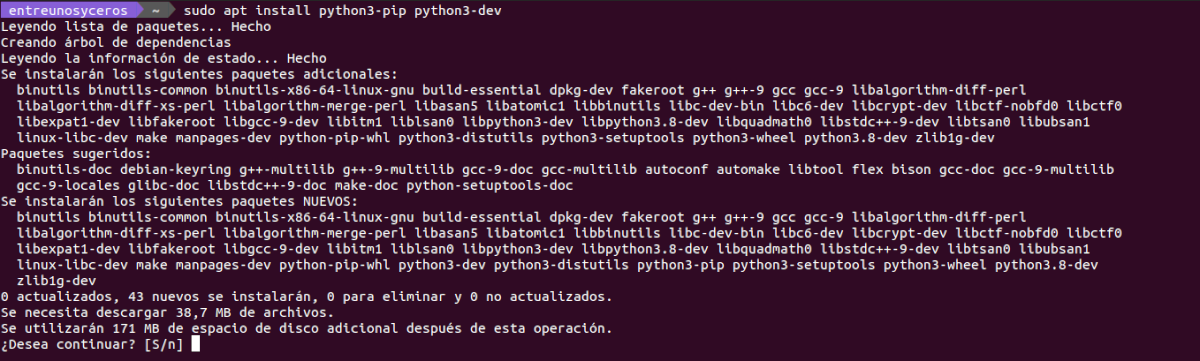


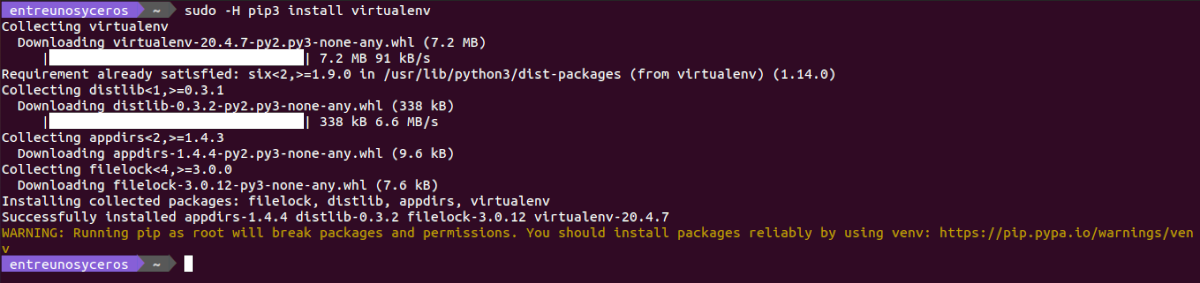






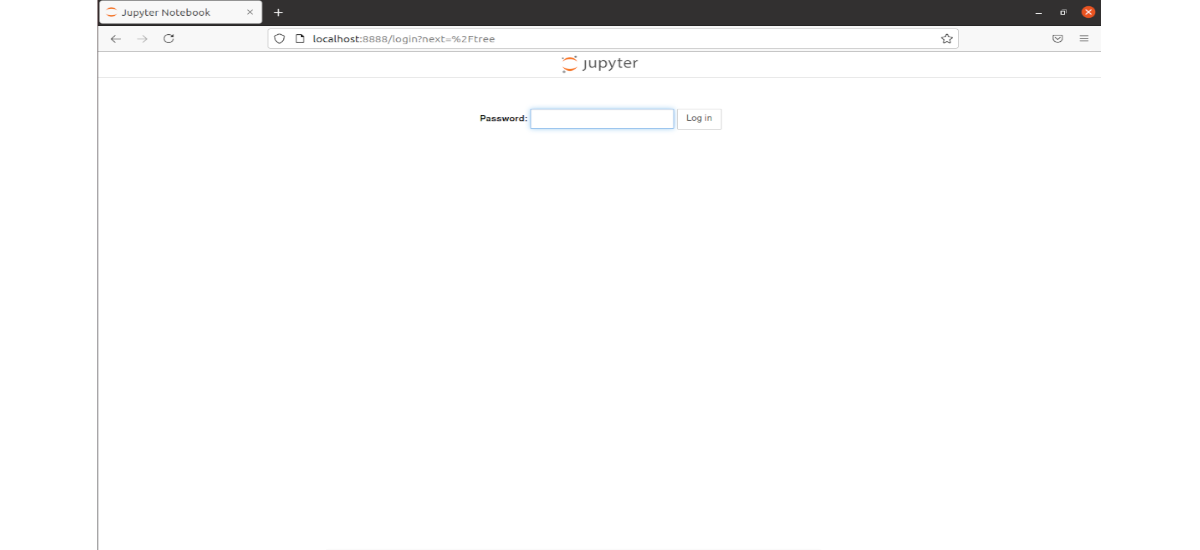
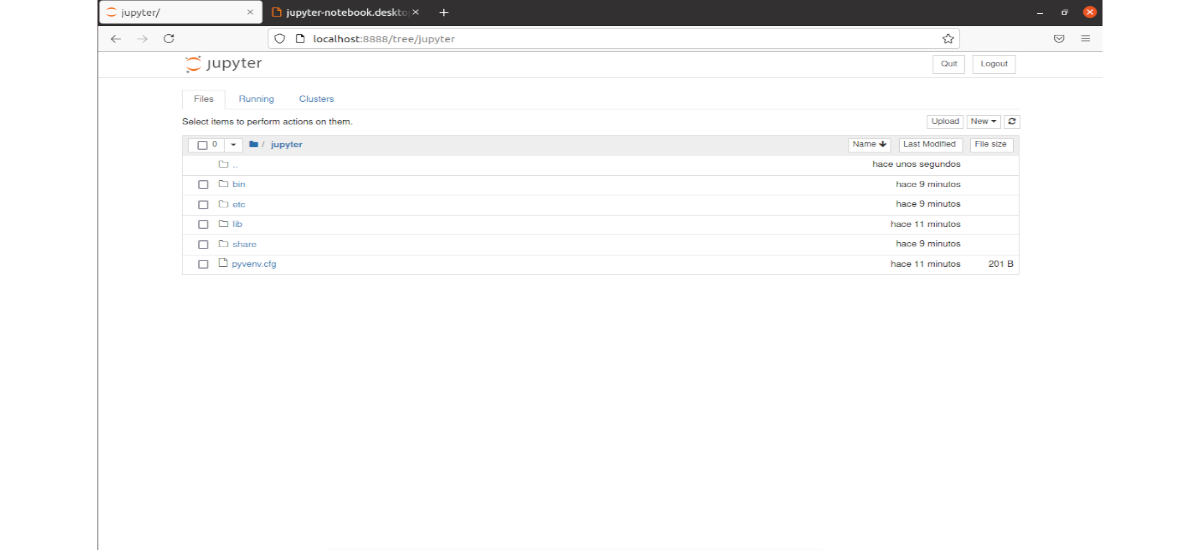
ઉત્તમ પોસ્ટ, પરફેક્ટ કામ કરે છે
તે કહે છે કે ઍક્સેસ નકારવામાં આવી છે, હું તેને કેવી રીતે ઠીક કરી શકું?
શું તમે c.NotebookApp.allow_remote_access = સાચું બદલ્યું છે?
હું ફેરફારો કેવી રીતે સાચવી શકું અને પરત કરી શકું?